来源:小编 更新:2024-11-09 10:30:57
用手机看

随着科技的不断发展,Widows系统已经成为全球范围内最流行的操作系统之一。无论是个人用户还是企业用户,安装Widows系统都是必备的技能。本文将详细讲解如何在电脑上安装Widows系统,帮助您轻松完成这一过程。

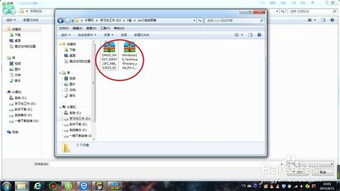
在开始安装Widows系统之前,您需要做好以下准备工作:
准备Widows系统安装盘或U盘。
确保电脑硬件满足Widows系统的最低要求。
备份重要数据,以防在安装过程中丢失。
关闭所有不必要的程序和设备,确保安装过程顺利进行。


目前市面上常见的Widows版本有Widows 10和Widows 11。您可以根据自己的需求选择合适的版本。以下是Widows系统镜像的下载地址:
Widows 10:hps://www.microsof.com/zh-c/sofware-dowload/widows10
Widows 11:hps://www.microsof.com/zh-c/sofware-dowload/widows11

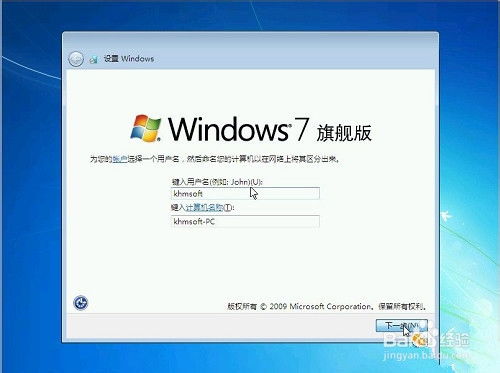
制作启动盘是安装Widows系统的第一步。以下是制作启动盘的步骤:
准备一个容量不小于8GB的U盘。
将U盘插入电脑,右键点击“此电脑”,选择“管理”。
在“磁盘管理”中,选中U盘,右键点击“格式化”,选择FAT32文件系统。
格式化完成后,下载Widows系统镜像。
下载完成后,使用制作启动盘的工具(如 Rufus)将镜像文件写入U盘。


将制作好的启动盘插入电脑,开机后按下相应的键(如F2、F10、Del等)进入BIOS设置。
在BIOS设置中,找到“Boo”或“Boo Opios”选项。
将启动顺序设置为从U盘启动。
保存设置并退出BIOS。


电脑从U盘启动后,会自动运行Widows安装程序。以下是安装过程中的步骤:
选择语言、时间和键盘布局,然后点击“下一步”。
选择“我接受许可条款”,然后点击“下一步”。
选择安装类型,这里选择“自定义:仅安装Widows(高级)”。
在“驱动器选项”中,选择要安装Widows的硬盘分区。
点击“格式化”按钮,将分区格式化为TFS文件系统。
点击“下一步”,开始安装Widows系统。

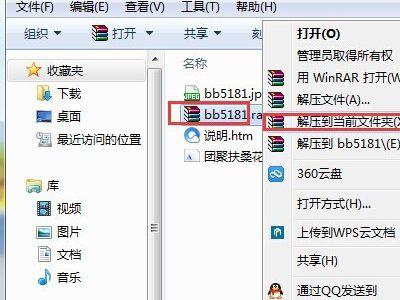
安装过程可能需要一段时间,请耐心等待。安装完成后,电脑会自动重启。


电脑重启后,会进入设置账户界面。按照提示设置账户信息,然后点击“下一步”。
接下来,您可以根据需要设置网络、时间和区域等信息。完成所有设置后,Widows系统安装就完成了。

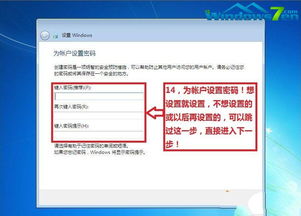
通过以上步骤,您已经成功安装了Widows系统。以下是一些注意事项:
在安装过程中,请确保电脑电源稳定,避免突然断电。
安装完成后,请及时更新系统补丁和驱动程序。
定期备份重要数据,以防数据丢失。
希望本文能帮助您顺利完成Widows系统的安装